
本文档旨在帮助大家了解如何快速创建一个容器集群内的 Hello World 的 Node.js 版的服务。更多关于如何构建 Docker 镜像的教程可参阅 如何构建 docker 镜像。
依次执行以下命令,创建并进入 hellonode 的文件夹。
mkdir hellonodecd hellonode/执行以下命令,新建并打开 server.js 文件。
vim server.js按 i 切换至编辑模式,将以下内容输入 server.js。
var http = require('http');
var handleRequest = function(request, response) {
console.log('Received request for URL: ' + request.url);
response.writeHead(200);
response.end('Hello World!');
};
var www = http.createServer(handleRequest);
www.listen(80);按 “Esc”,输入 “:wq”,保存文件并返回。
执行以下命令,执行 server.js 文件。
node server.js以下提供两种方式,测试 Hello World 程序。
再次登录节点,执行以下命令。
curl 127.0.0.1:80显示如下,则说明 Hello World 程序运行成功。
打开本地浏览器,以 IP 地址:端口 的形式访问,端口为80。
显示如下,则说明 Hello World 程序运行成功。
说明:更多 Docker 镜像请参见 如何构建 docker 镜像。
cd hellonodevim DockerfileFROM node:4.4
EXPOSE 80
COPY server.js .
CMD node server.js按 “Esc”,输入 “:wq”,保存文件并返回。
执行以下命令,构建镜像。
docker build -t hello-node:v1 .执行以下命令,查看构建好的 hello-node 镜像。
docker images 显示结果如下,则说明 hello-node 镜像已成功构建,记录其 IMAGE ID。如下图所示:
注意:上传镜像需满足以下条件:
- 已在 我的镜像 创建命名空间。
- 已登录 腾讯云 registry,更多镜像操作请参见 镜像仓库基本教程。
依次执行以下命令,上传镜像到 qcloud 镜像仓库。
sudo docker tag IMAGEID ccr.ccs.tencentyun.com/命名空间/helloworld:v1sudo docker push ccr.ccs.tencentyun.com/命名空间/helloworld:v1说明:
- 请将命令中的 IMAGEID 替换为 查看镜像 中记录的 IMAGEID。
- 请将命令中的命名空间替换为您已创建的命名空间。
显示以下结果,则说明镜像上传成功。
注意:在创建使用 Hello World 服务之前,您必须拥有:
- 已注册腾讯云账户,请前往 注册页面 填写相关信息注册腾讯云账户。
- 已创建集群,详情请参见 创建集群。
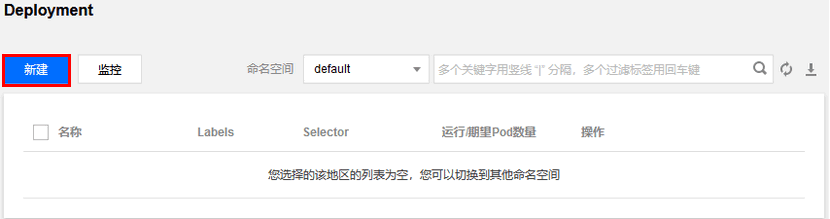
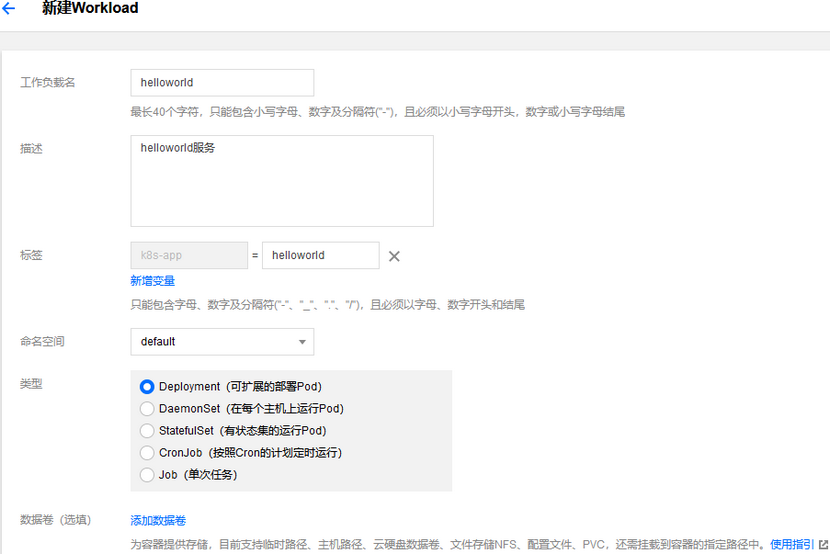
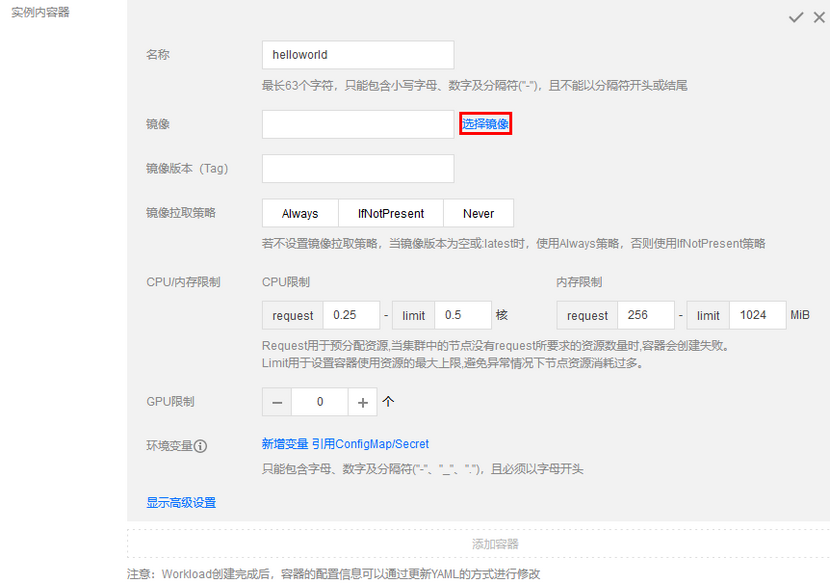
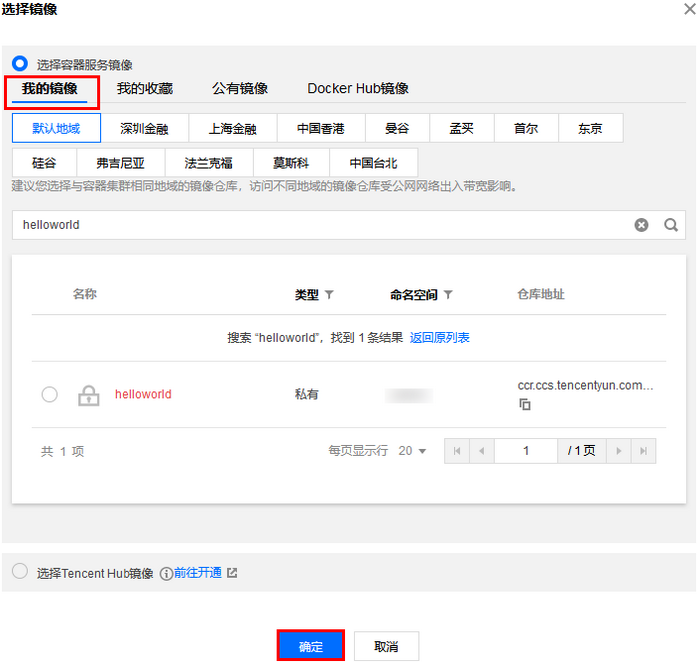
latest 时,使用 Always 策略,否则使用 IfNotPresent 策略。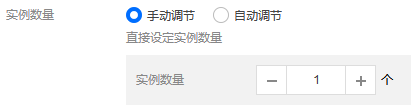
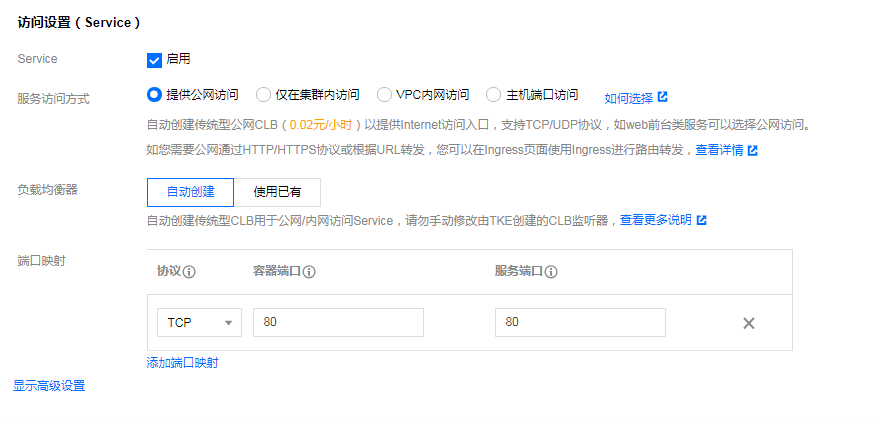
注意:服务所在集群的安全组需要放通节点网络及容器网络,同时需要放通30000 - 32768端口,否则可能会出现容器服务无法使用问题,详情请参见 容器服务安全组设置。
可通过以下两种方式访问 Hello World 服务。
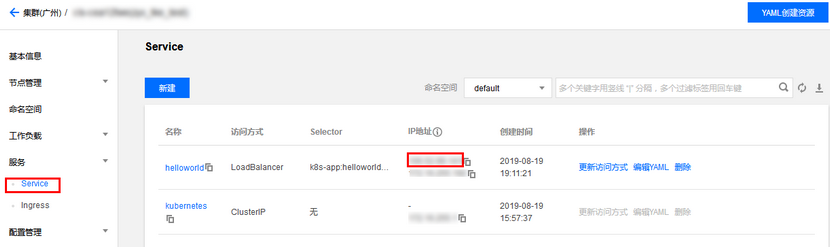
集群内的其他服务或容器可以直接通过服务名称访问。
访问服务时显示如下,则 Hello World 服务创建成功。
若容器创建失败,可查看 事件常见问题。
12月12日晚八点,润拍第十五期新顶级 域名 视频拍卖如期而至。从往期的拍卖历史...
一、前言 在嵌入式项目开发中,字符串格式化是很常见的操作,我们一般都会使用 C...
一、装饰器的简单定义 外层函数返回里层函数的引用,里层函数引用外层函数的变量...
在数组专题的文章讲解中,讲到了二维数组的地址分布情况,之后也陆续有录友与我...
作者:陈健新,来电科技数据仓库开发工程师,目前专注于负责来电科技大数据平台...
Windows操作系统 获取登录密码 Windows操作系统在创建时只能选择密钥登录,需要...
OBS的计费项之一是存储费用。桶中的对象和碎片均会占用存储空间,进而产生存储费...
除了人工智能技术得到广泛应用之外,在过去几年中,大数据也取得了更具意义的发...
您可以通过管理控制台将共享云硬盘挂载至多台云服务器,支持批量操作,即可同时...
云技术的臻于成熟和在各行各业的普遍运用,使得 服务器 空间产品也“云”了一把...